Pode entrar numa sala de reuniões só com um smartphone e fazer uma apresentação de diapositivos num ecrã de grandes dimensões.

Vídeo: Issa envia sem fios (ou "casts") a apresentação de diapositivos do telemóvel para o ecrã do Surface Hub
Clique num título de secção abaixo para o abrir e ver mais detalhes.
-
Uma apresentação do PowerPoint no seu telemóvel ou armazenada num serviço na nuvem como o OneDrive.
-
Um telemóvel Android que suporte o Miracast. Por exemplo:
Marca
Telemóvel
Alcatel
A7 e A7 XL
HTC
U11 Plus e U11 Life
LG
V30 e V30 Plus
Samsung
Galaxy S8 e Galaxy Note8
Sony
Xperia XA2 e XA2 Ultra
Xiaomi
Mi 5X
Consulte o manual do seu smartphone ou contacte o fabricante para saber se o seu telemóvel suporta o Miracast.
-
PowerPoint para Android instalado no telemóvel.
-
Um ecrã de grandes dimensões que suporte o Miracast.
Alguns monitores de grandes dimensões montados em paredes (e algumas TVs maiores) têm o Miracast incorporado. Se o monitor ou projetor não tiver o Miracast incorporado, pode ser utilizado um adaptador. Por exemplo:
Os passos exatos variam consoante a marca do seu telemóvel. Este procedimento, tal como o vídeo acima, descreve o processo num Samsung Galaxy S8 ou Note8.
-
No seu telemóvel, deslize para baixo a partir da parte superior do ecrã para abrir as Definições Rápidas.
-
Toque em Smart View para abrir essa aplicação.
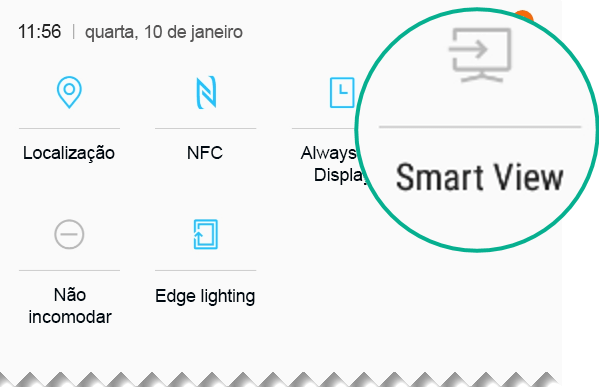
O Smart View procura um monitor nas proximidades que suporte o Miracast. Quando encontra o monitor, liga o telemóvel ao monitor. Se estiverem disponíveis múltiplos ecrãs, estes serão listados no ecrã do seu telemóvel. Toque num nome para o ligar ao telemóvel.
Quando a ligação entre o telemóvel e o monitor estiver estabelecida, os conteúdos do seu ecrã são apresentados no monitor.
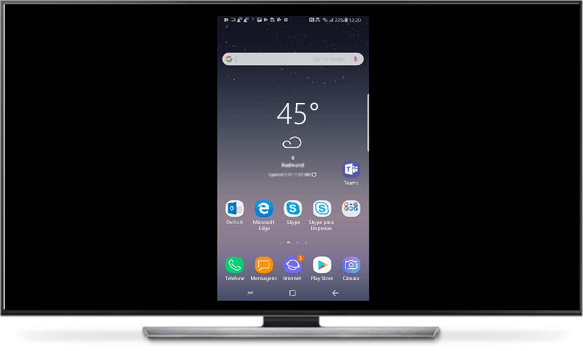
-
No seu telemóvel, mude para o PowerPoint e abra a apresentação. Toque em Apresentação de Diapositivos

-
Navegue na apresentação como faria normalmente, ao tocar nas setas para a frente e para trás no lado esquerdo e direito do seu telemóvel.
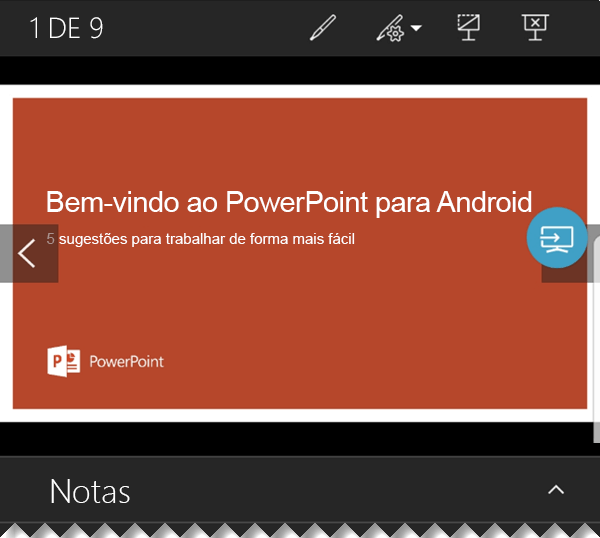
Para ativar o ponteiro de laser, mantenha o diapositivo premido. Assim que for apresentado, mova o ponteiro ao arrastar o mesmo.
-
Para parar de enviar o telemóvel para o ecrã, toque no ícone de ligação

Responda a um breve inquérito sobre esta nova funcionalidade
Seel Também
Utilizar um ponteiro de laser no seu smartphone durante uma apresentação no PowerPoint










